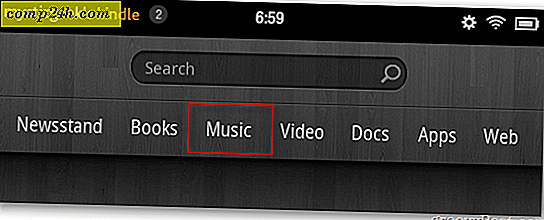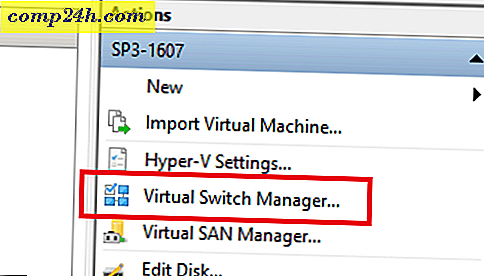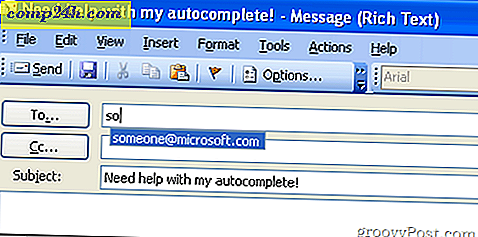Neem controle over e-mail met Prioriteit en Do Not Disturb [Outlook Productivity Series]

Hoewel weinigen zullen beweren dat e-mail voor de meeste organisaties van onschatbare waarde is, tonen steeds meer onderzoeken aan dat te veel e-mail ernstige productiviteitsproblemen kan veroorzaken voor haar werknemers. Onthoud bijvoorbeeld dat document waaraan je bent toegewezen, maar het duurde drie keer langer dan je had verwacht, want elke keer dat je je erop concentreerde, arriveerde er een nieuw e-mailbericht in je inbox. In plaats van het te negeren, voelde je je gedwongen om te reageren en te KLINKEN !! Tien minuten waren weg!
Voor mij gebeurt dit elke 5 minuten aan mijn bureau (en daarom heeft dit artikel 3 uur geduurd om te schrijven), en ik zou niet verbaasd zijn als 99% van u daar een vergelijkbaar verhaal heeft. Daarom was ik enthousiast toen Microsoft een nieuwe invoegtoepassing voor Outlook 2007 uitbracht met de naam: Prioritizer per e-mail.
Microsoft Outlook Email Prioritizer is een freeware-download van Microsoft's nieuwe OfficeLabs
In hun woorden:
Moe van e-mailoverbelasting? E-mailprioritizer is ontworpen om u te helpen e-mailoverbelasting te beheren met een "niet storen" -functie en e-mail ranking. Werkt met Outlook 2007 op Exchange-server.
Kenmerken:
- Knop 'Niet storen' - stop met het ontvangen van e-mail voor een opgegeven periode
- Prioriteiten per e-mail - e-mail heeft een prioriteit toegewezen op basis van out-of-the-box-regels om relevante e-mails te vinden
De installatie was snel en gemakkelijk:

De eerste keer dat u Outlook start nadat u de nieuwe add-on hebt geïnstalleerd, moet u enkele minuten wachten terwijl het uw e-mail scant en de verschillende prioriteiten toewijst.

Zodra Outlook na de installatie wordt geopend, ziet u een nieuwe werkbalk boven aan uw Microsoft Outlook  2007 klant. De instellingen zijn redelijk eenvoudig. U kunt de instelling "Niet storen" instellen met intervallen van 30 minuten tot 4 uur OF tot de vergadering waar u momenteel aan toe bent (zoals gepland in uw Outlook-agenda.) Bovendien kunt u vanuit de werkbalk ook configureren hoe uw Inbox geeft e-mail weer op basis van de prioriteiten die aan de e-mails zijn toegewezen.
2007 klant. De instellingen zijn redelijk eenvoudig. U kunt de instelling "Niet storen" instellen met intervallen van 30 minuten tot 4 uur OF tot de vergadering waar u momenteel aan toe bent (zoals gepland in uw Outlook-agenda.) Bovendien kunt u vanuit de werkbalk ook configureren hoe uw Inbox geeft e-mail weer op basis van de prioriteiten die aan de e-mails zijn toegewezen.
U kunt de standaard "Prioriteitsregels" accepteren of deze aan uw voorkeuren aanpassen door op de knop Opties op de werkbalk Nieuwe e-mailprioritizer te klikken.

Eenmaal hier is het vrij eenvoudig. Pas de instellingen aan en klik op OK om te bewaren.

Ik gebruik de plug-in nu al een paar dagen op mijn werk. Tot zover goed. Ik gebruik een andere methode om mijn inbox voorrang te geven, MAAR, de functie "Niet storen" heeft al een zeer positieve invloed gehad op mijn gewoonten voor e-mail lezen / desktime! ZEER Groovy inderdaad!
25/08/08 Update
Vanmorgen werd ik gevraagd door een Auto-Update Tool om de Microsoft Email Prioritizer van V1.0.818.0 naar 1.0.820.0 te upgraden. De opmerkingen vermelden de update voor gebruikers die geen verbinding hebben met Exchange Servers: